Как исправить ошибку SSH-соединения «Ошибка проверки ключа хоста»
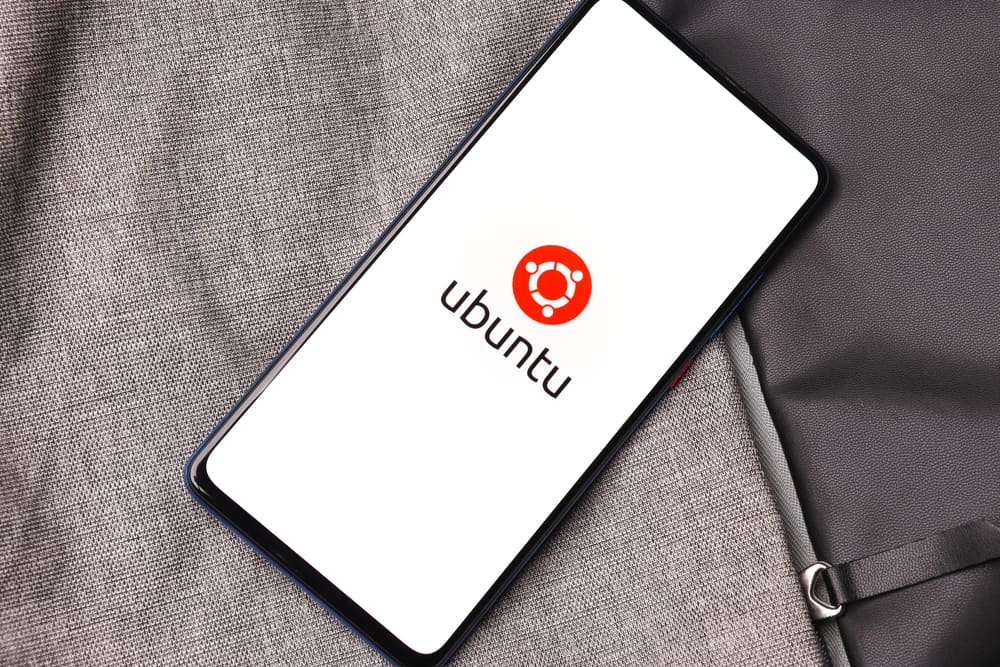
SSH (Secure Shell) — это безопасный протокол, используемый для удаленного подключения к серверу. Однако иногда при попытке установить соединение вы можете столкнуться с ошибкой «Проверка ключа хоста не удалась». Обычно это означает, что ключ хоста удаленного компьютера изменился. Это может произойти, если удаленный компьютер был переустановлен или была изменена конфигурация SSH.
В этой статье мы познакомим вас с несколькими способами решения этой проблемы.
Чтобы исправить ошибку SSH-соединения «Ошибка проверки ключа хоста», вы можете попробовать отредактировать файлknown_hosts вручную и удалить строку, соответствующую удаленному компьютеру. Альтернативно вы можете использовать команду ssh-keygen для удаления старого ключа хоста из файлаknown_hosts. Другой вариант — временно отключить проверку ключей хоста, но это не рекомендуется для регулярного использования по соображениям безопасности. Если ни одно из этих решений не работает, возможно, причиной проблемы являются другие проблемы с конфигурацией SSH.
Понимание ошибки
Прежде чем мы углубимся в решения, важно понять, что означает это сообщение об ошибке. SSH использует механизм, известный как проверка ключа хоста, чтобы гарантировать, что вы подключаетесь к нужному удаленному компьютеру. Ключи хоста удаленных компьютеров хранятся в файле на вашем локальном компьютере под названием «known_hosts», расположенном в каталоге ~/.ssh/.
Когда вы видите ошибку «Проверка ключа хоста не удалась», это означает, что ключ хоста удаленного компьютера, к которому вы пытаетесь подключиться, не соответствует ключу, хранящемуся в вашем файлеknown_hosts.
Способ 1. Отредактируйте файлknown_hosts вручную.
Самый простой способ решить эту проблему — вручную отредактировать файлknown_hosts и удалить строку, соответствующую удаленному компьютеру, к которому вы пытаетесь подключиться. Номер строки обычно указывается в сообщении об ошибке.
Чтобы открыть файлknown_hosts, вы можете использовать текстовый редактор, например vim или nano. Вот пример использования nano:
нано ~/.ssh/known_hosts
После удаления строки сохраните файл и выйдите. Затем попробуйте снова подключиться к удаленному компьютеру.
Способ 2: используйте команду ssh-keygen
Если вы предпочитаете использовать решение из командной строки, вы можете использовать команду ssh-keygen, чтобы удалить старый ключ хоста из файлаknown_hosts. Опция -R используется для удаления ключей:
ssh-keygen -R имя хоста
В этой команде замените имя хоста фактическим именем хоста или IP-адресом удаленного компьютера. Эта команда удалит все ключи, принадлежащие указанному имени хоста, из файлаknown_hosts.
Способ 3: отключить проверку ключа хоста
В некоторых случаях у вас может не быть интерактивного доступа для подтверждения ключа хоста. В таких ситуациях вы можете временно отключить проверку ключа хоста, добавив параметр -o StrictHostKeyChecking=no к команде ssh:
ssh -o StrictHostKeyChecking=нет пользователя@имя хоста
Однако этот метод не рекомендуется для регулярного использования из соображений безопасности. Отключение проверки ключей хоста открывает возможности для потенциальных атак «человек посередине».
Способ 4: Подтвердите соединение
Иногда в сообщении об ошибке вас могут попросить подтвердить соединение, набрав «да» при появлении запроса. Обязательно внимательно прочитайте сообщение об ошибке и следуйте приведенным инструкциям.
Способ 5: проверьте наличие других проблем с конфигурацией SSH
Если ни одно из вышеперечисленных решений не помогло, возможно, причиной проблемы являются другие проблемы с конфигурацией SSH. Вы можете добавить опцию -v к команде ssh, чтобы включить подробный режим, который предоставляет более подробную информацию о процессе подключения:
ssh -v пользователь@имя хоста
Это может помочь в выявлении и решении любых других проблем.
Заключение
Исправление ошибки SSH-соединения «Ошибка проверки ключа хоста» предполагает понимание того, как работает проверка ключа хоста SSH и как управлять файломknown_hosts. Важно проявлять осторожность при изменении конфигураций SSH и убедиться, что вы подключаетесь к правильному удаленному компьютеру, чтобы избежать угроз безопасности.
Не забудьте заменить имя пользователя и имя хоста соответствующими значениями для вашей настройки. Если проблемы по-прежнему возникают, попробуйте обратиться за помощью к своему сетевому администратору или владельцу удаленного компьютера.
SSH (Secure Shell) — это безопасный протокол, используемый для удаленного подключения к серверу. Он обеспечивает безопасный способ доступа и управления удаленными компьютерами через незащищенную сеть.
Ошибка «Проверка ключа хоста не удалась» обычно возникает, когда ключ хоста удаленного компьютера, к которому вы пытаетесь подключиться, не соответствует ключу, хранящемуся в вашем файлеknown_hosts. Это может произойти, если удаленный компьютер был переустановлен или была изменена конфигурация SSH.
Есть несколько способов решить эту проблему. Вы можете вручную отредактировать файлknown_hosts и удалить строку, соответствующую удаленному компьютеру. Альтернативно вы можете использовать команду ssh-keygen для удаления старого ключа хоста из файлаknown_hosts. Другой вариант — временно отключить проверку ключей хоста, но это не рекомендуется для регулярного использования по соображениям безопасности. Также важно внимательно прочитать сообщение об ошибке и следовать инструкциям, поскольку иногда вас могут попросить подтвердить соединение. Если ни одно из этих решений не работает, возможно, проблема связана с другими проблемами конфигурации SSH, и вы можете включить подробный режим с помощью опции -v, чтобы получить более подробную информацию о процессе подключения.
Отключение проверки ключей хоста, даже временно, не рекомендуется для регулярного использования из соображений безопасности. Это открывает вас для потенциальных атак «человек посередине». Всегда лучше подтвердить ключ хоста и убедиться, что вы подключаетесь к нужному удаленному компьютеру, чтобы поддерживать безопасное соединение.
Если ни одно из предложенных решений не работает, возможно, причиной проблемы являются другие проблемы с конфигурацией SSH. В таких случаях вы можете добавить опцию -v к команде ssh, чтобы включить подробный режим, который предоставляет более подробную информацию о процессе подключения. Если проблемы по-прежнему возникают, попробуйте обратиться за помощью к своему сетевому администратору или владельцу удаленного компьютера.






